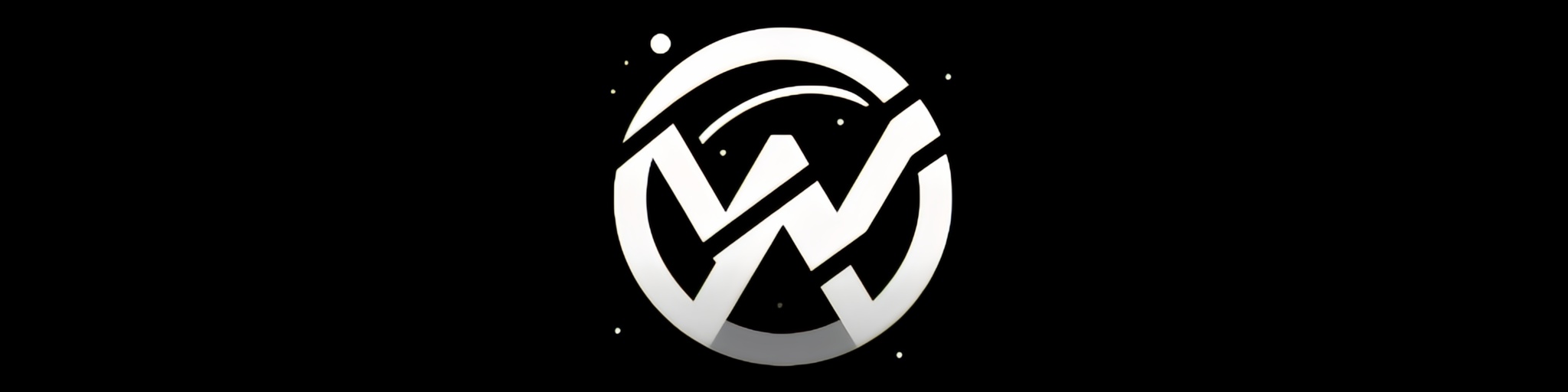本地PyCharm连接虚拟机Centos9
本地PyCharm连接虚拟机(Centos9)
注意:创建项目后再连接,更换项目后需要重新连接
零、资源准备
- PyCharm专业版
- 虚拟机(Centos9)
一、远程连接虚拟机
- 打开PyCharm(专业版)的Configuration
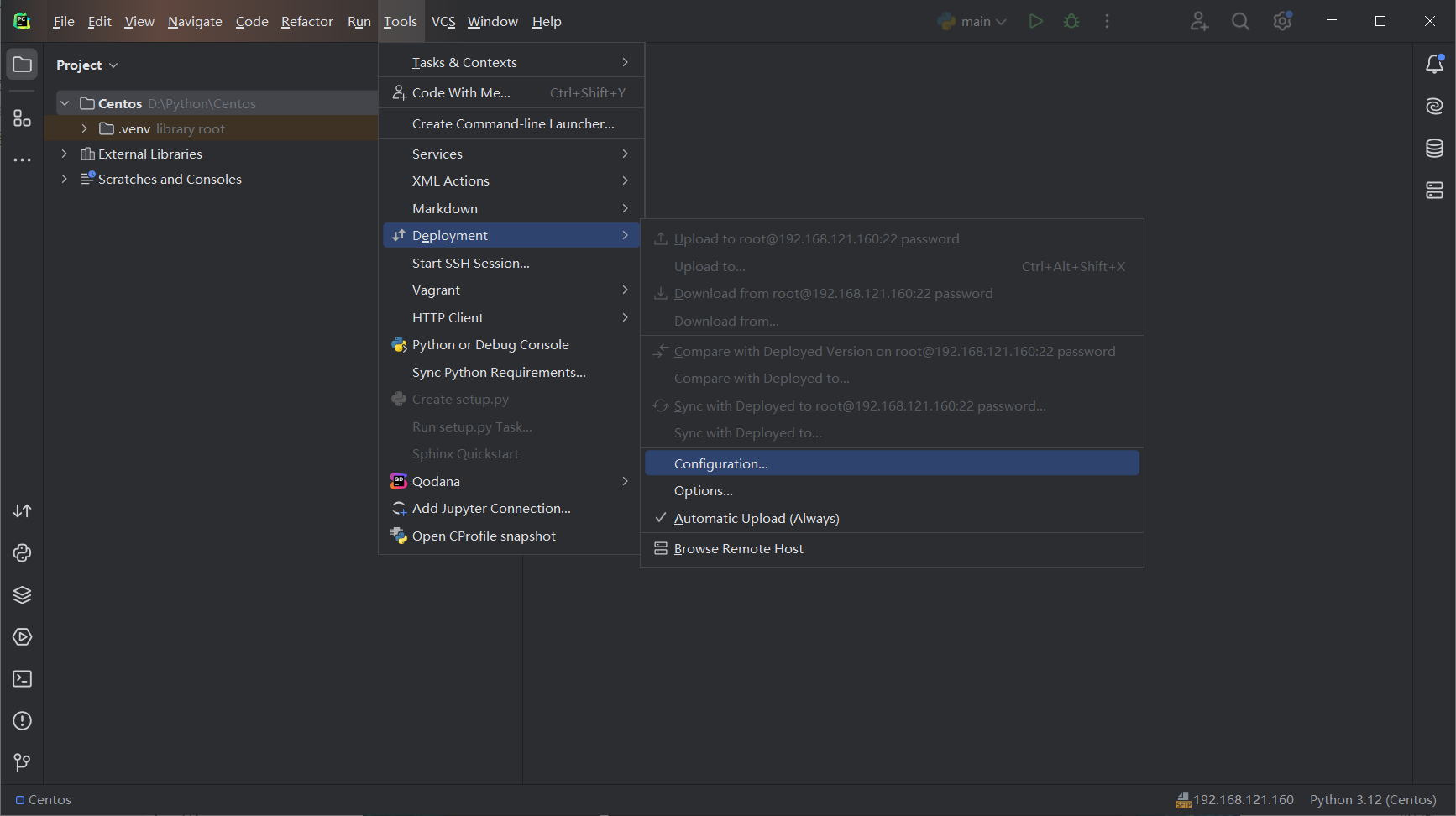
- 单击+号,选择SFTP,输入虚拟机的ip
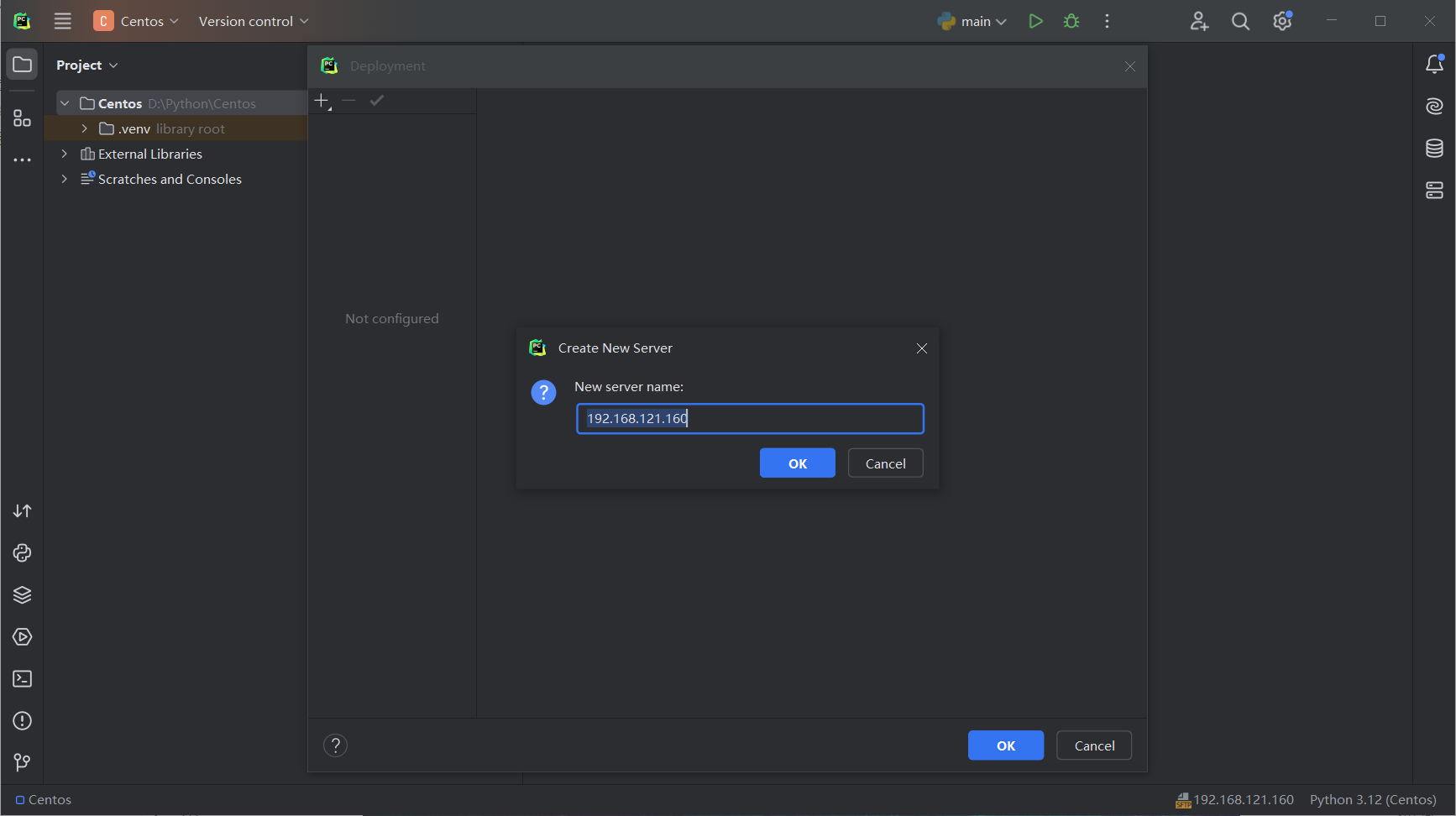
注:虚拟机的ip可以用ifconfig获取
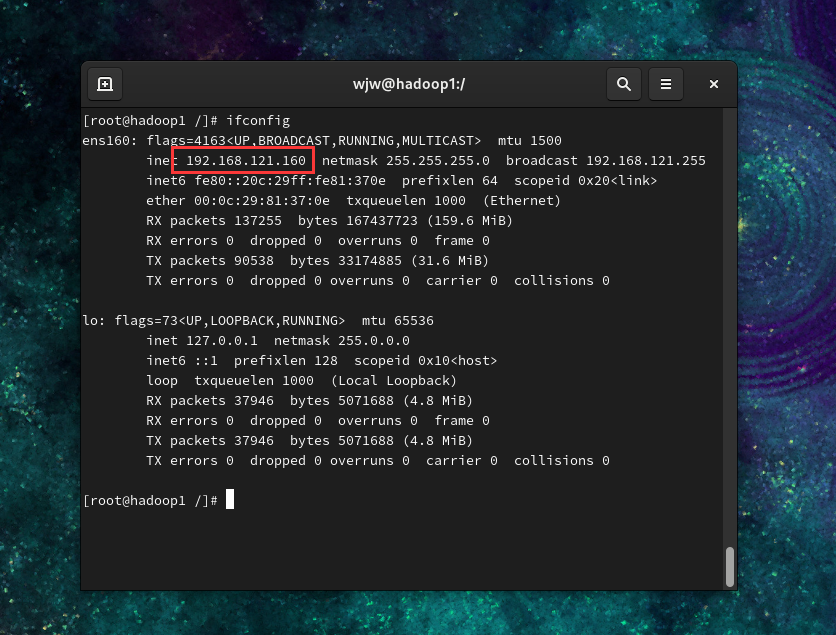
- 单击SSH configuration的“…”,配置虚拟机信息并测试连接是否成功(确保虚拟机启动)
- 输入虚拟机的ip
- 输入虚拟机的用户名
- 单击Test Connection测试
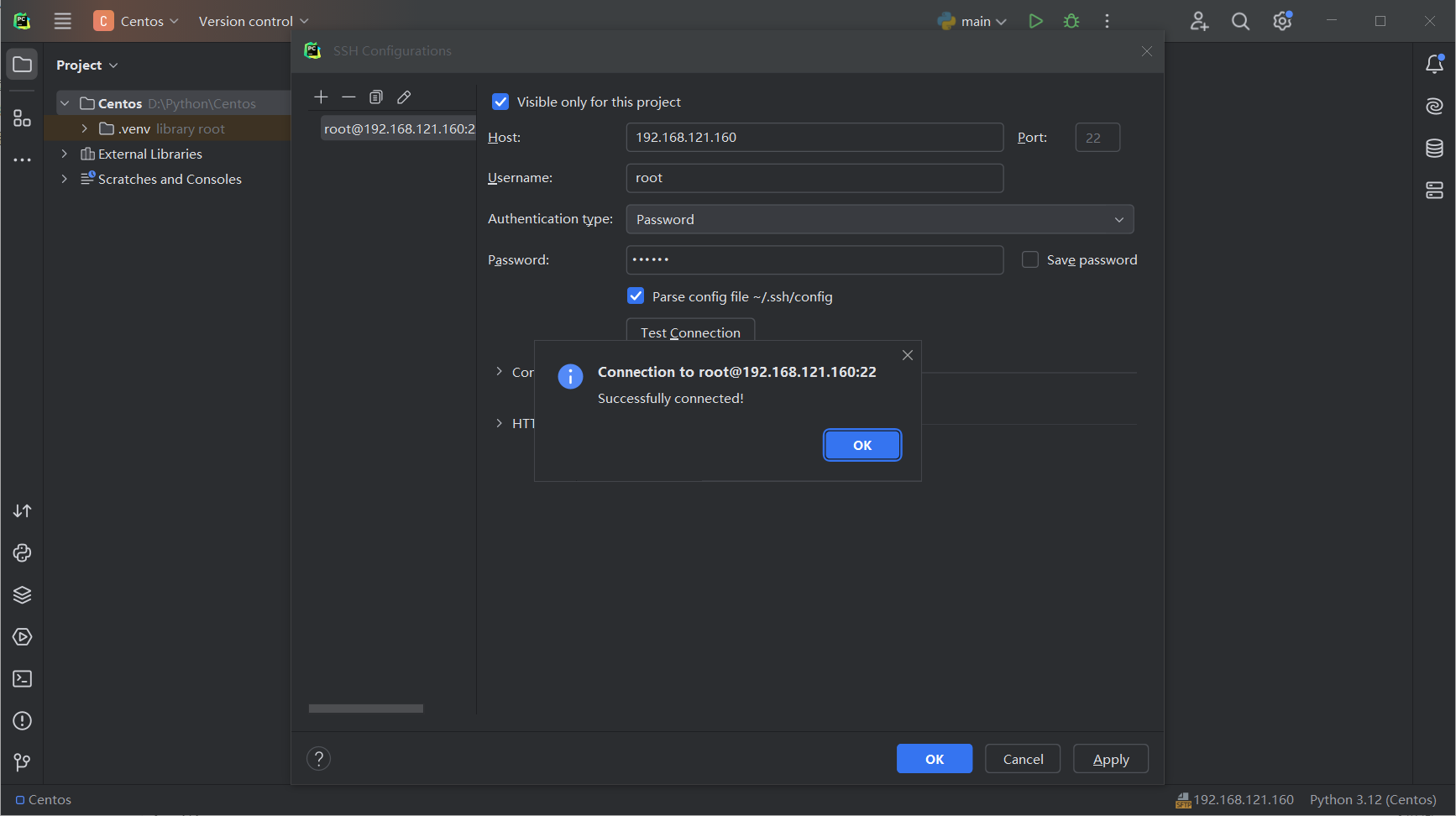
- 单击Mappings,配置基本信息
- Local path表示本地项目
- Deployment path表示运行.py文件后,在虚拟机创建的文件路径
- Web path可以不配置
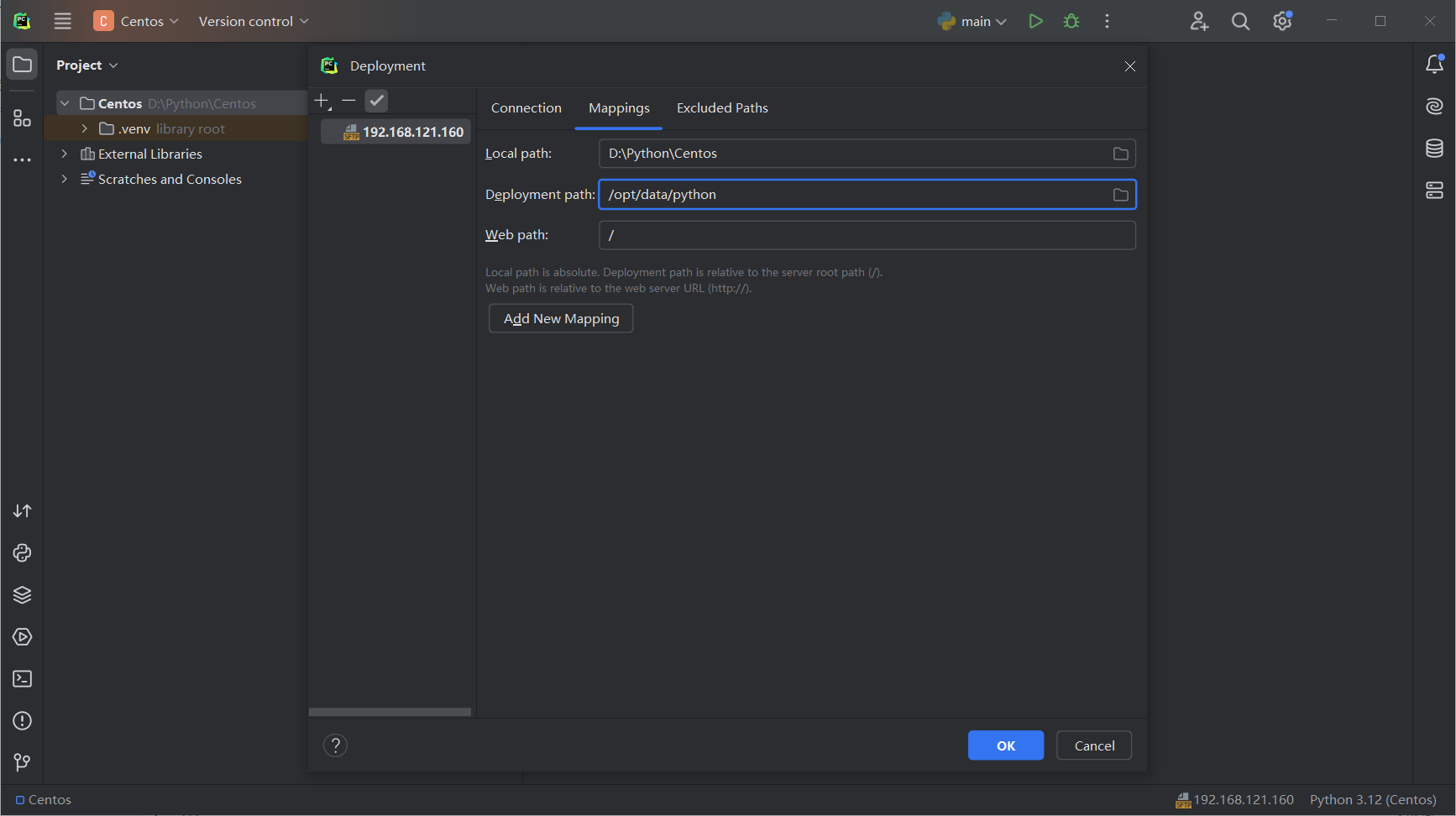
- 配置完成后,可以单击Browse Remote Host查看虚拟机
- 单击Browse Remote Host
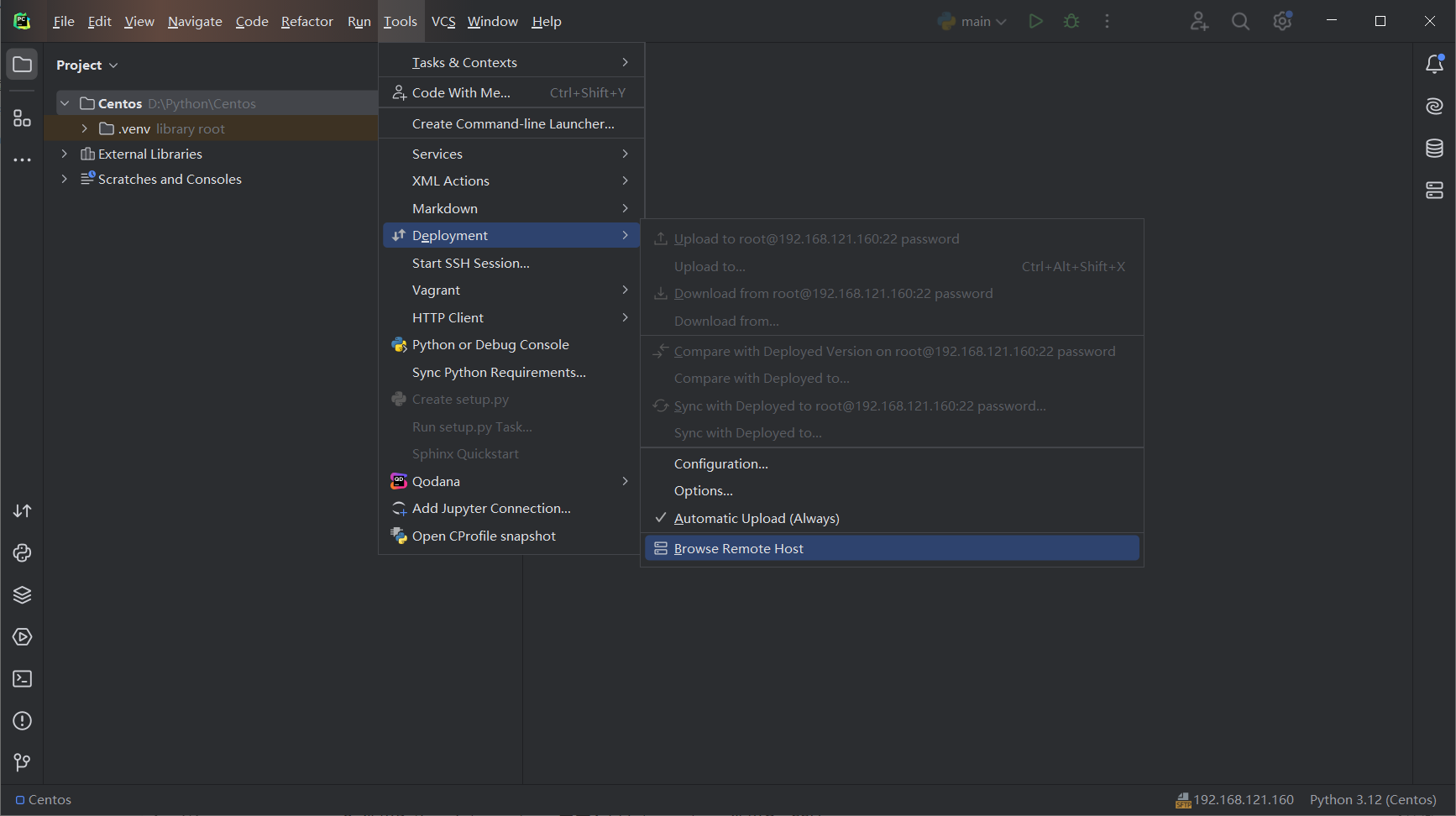
- 查看虚拟机
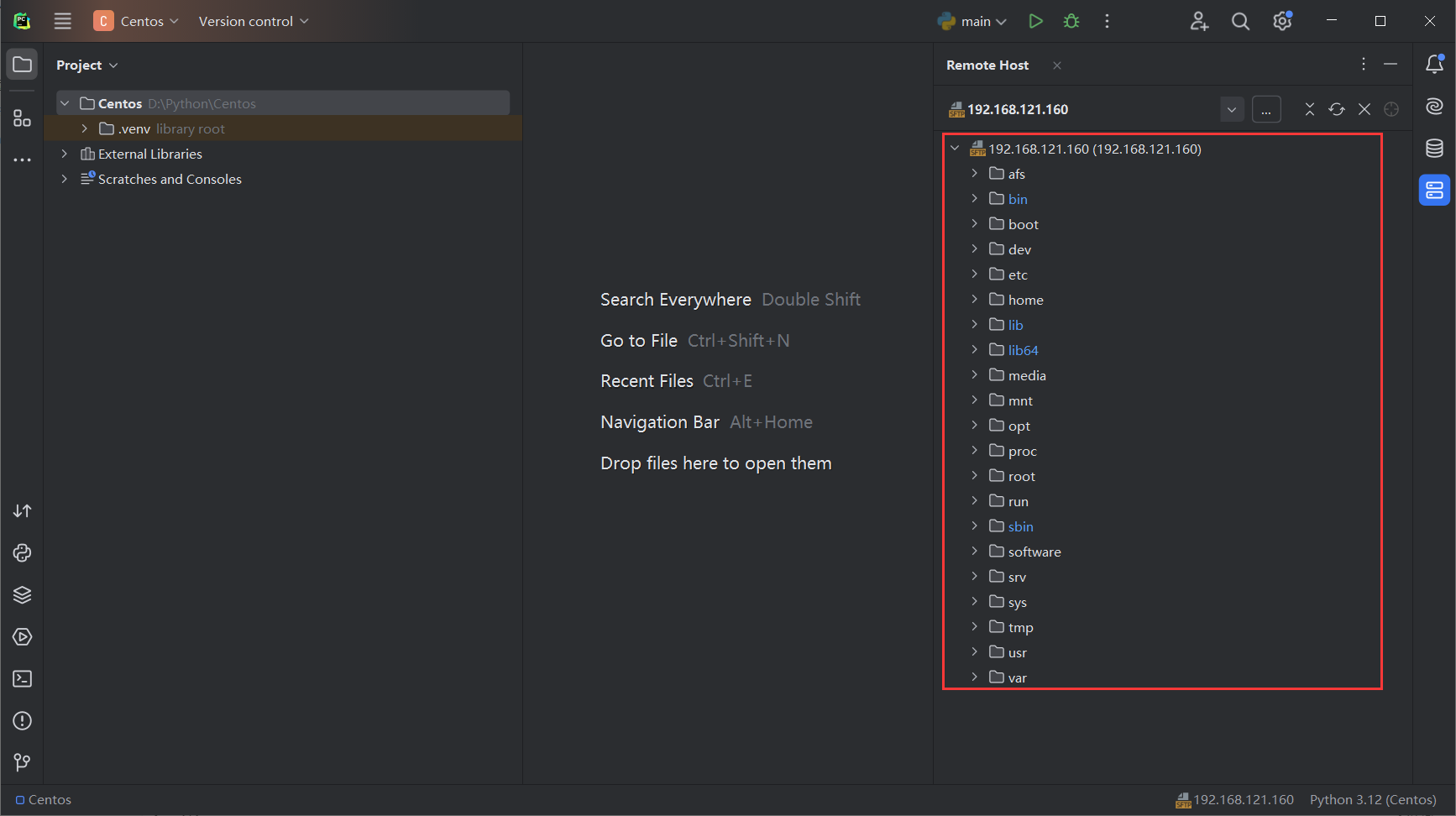
二、运行Python脚本
- 单击File->settings,打开设置,选择Python Interpreter,单击Add Interpreter,选择On SSH
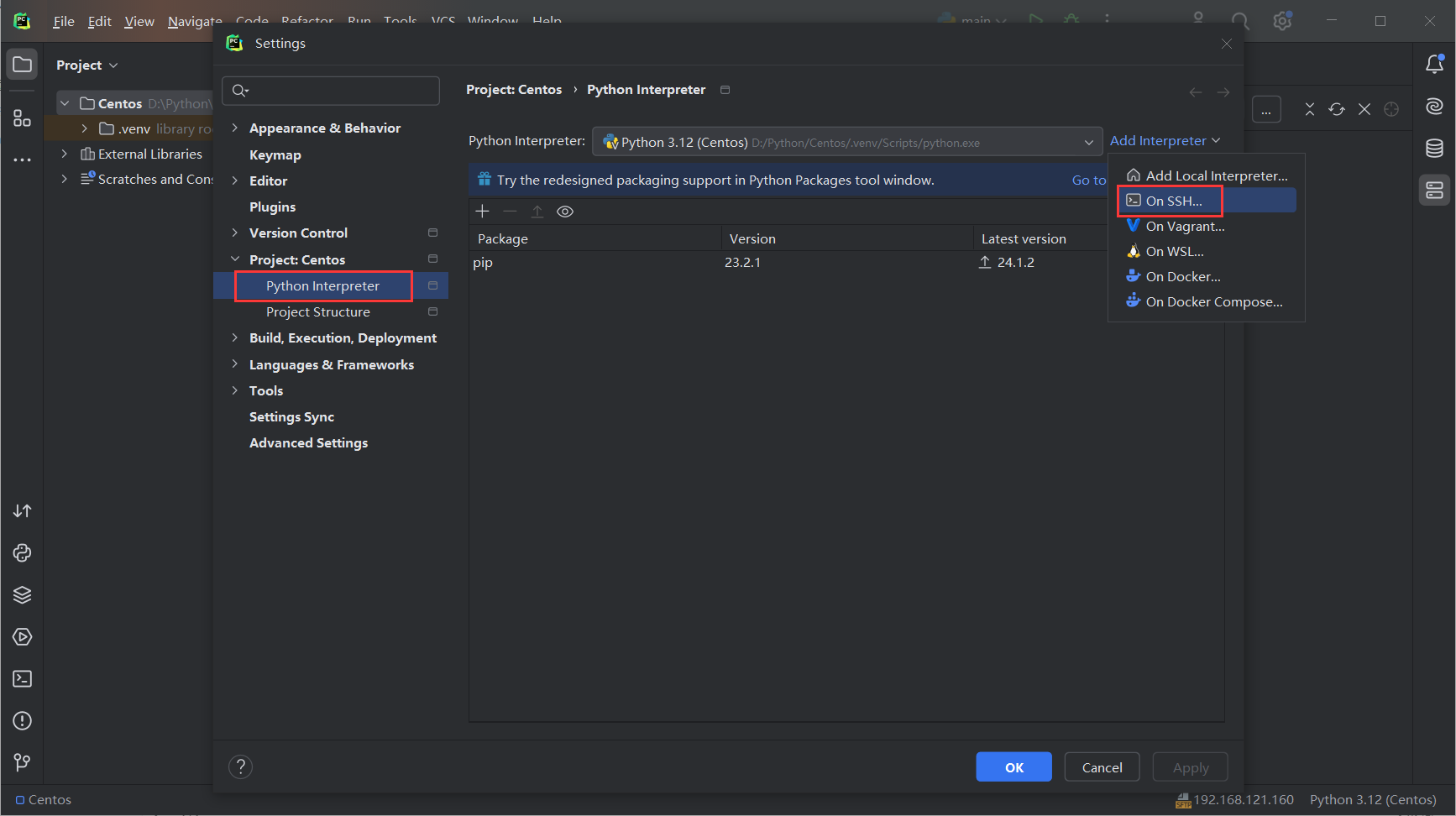
- 配置虚拟机
- 输入虚拟机账号
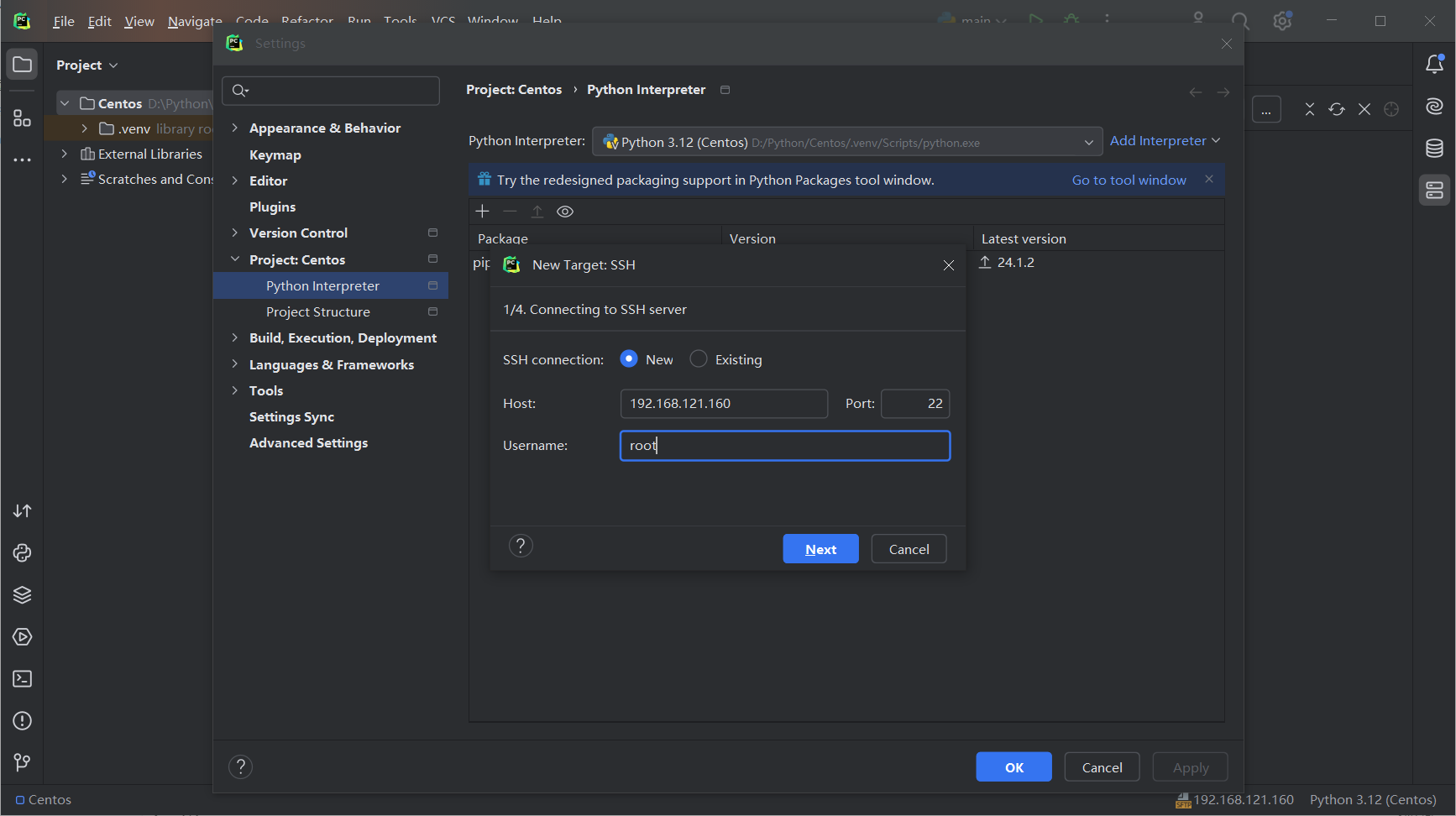
- 输入密码
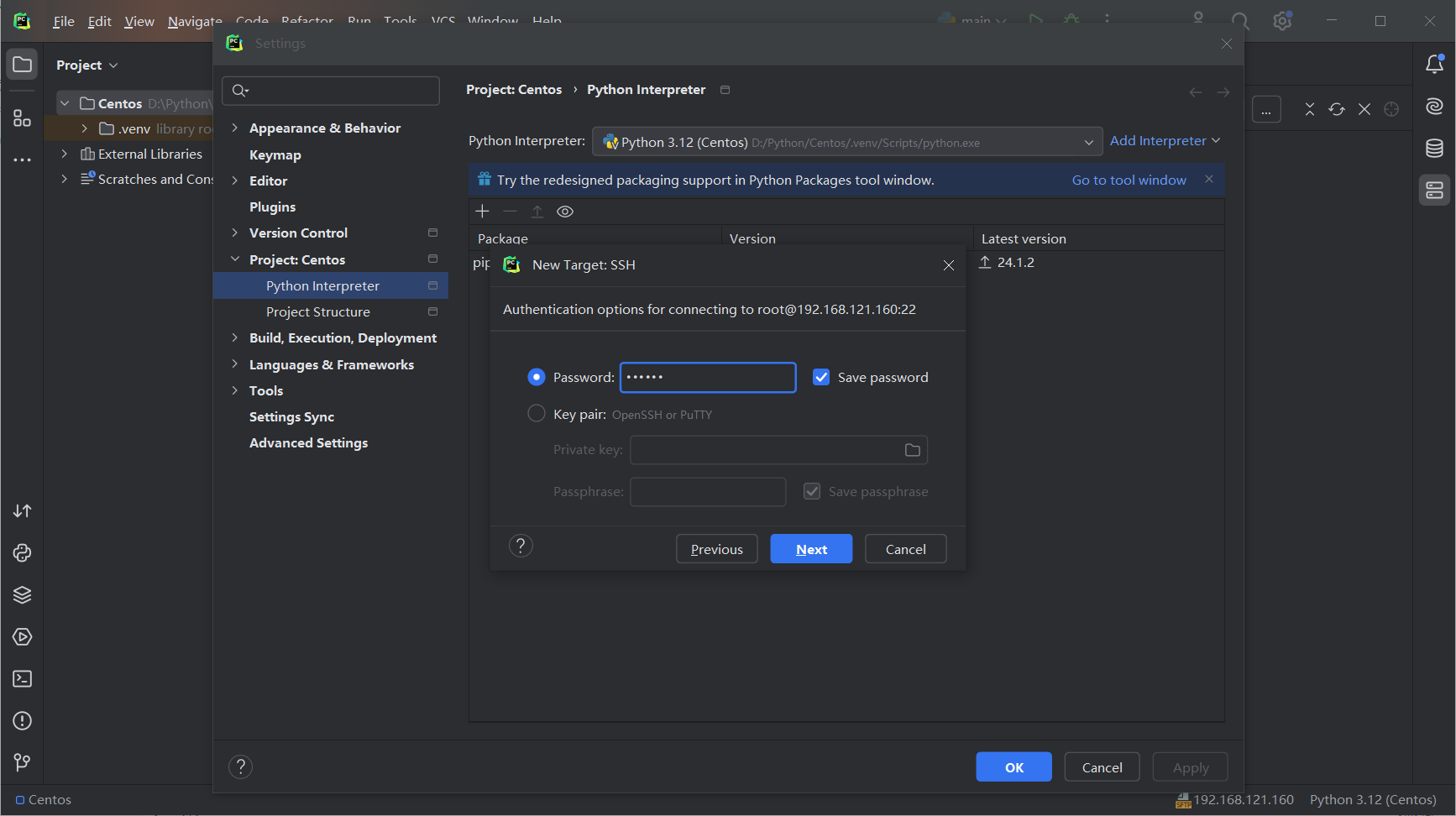
- 等待配置
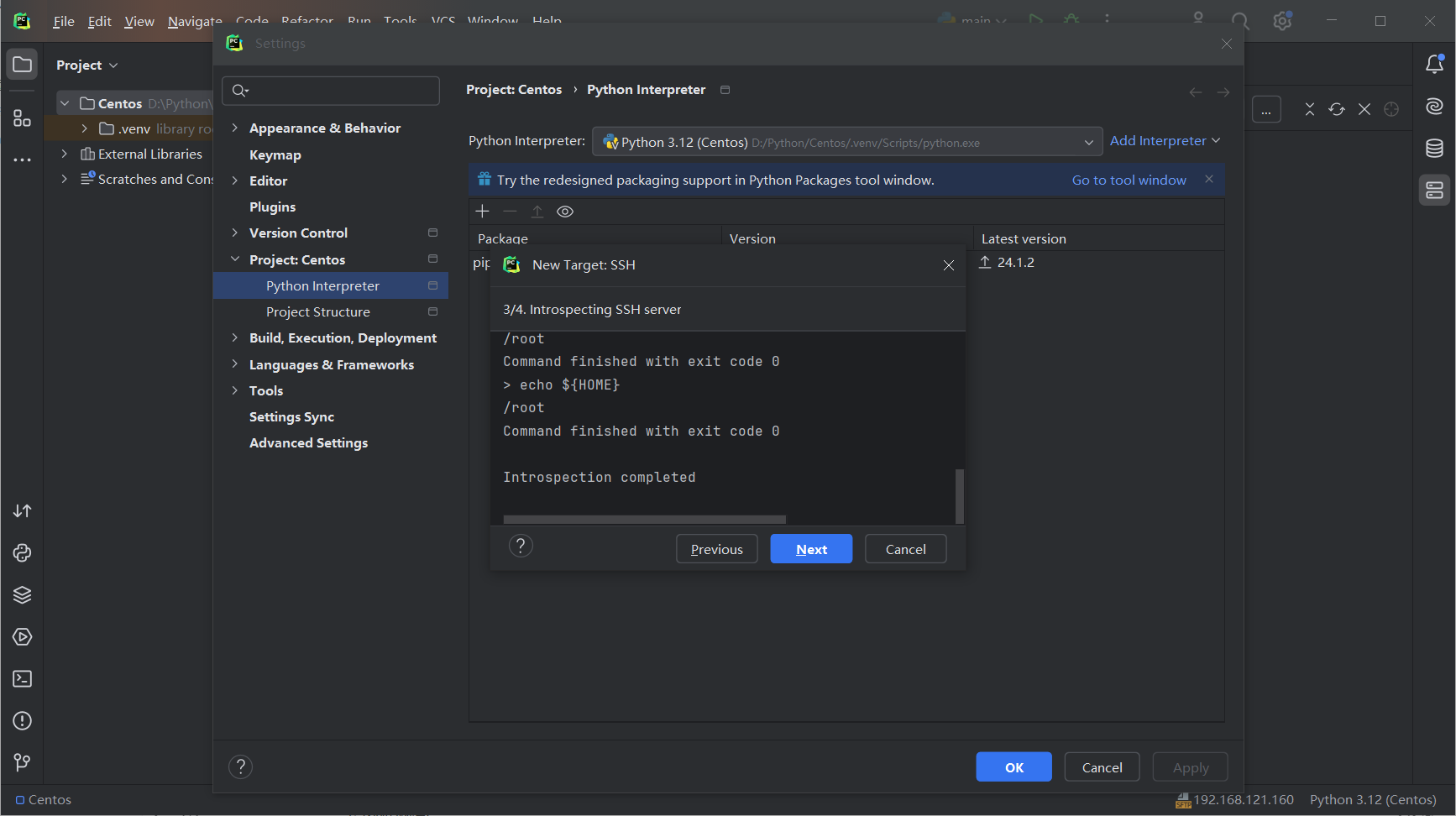
- 配置解释器(路径可自己设置,Sync folders表示虚拟机的文件地址)
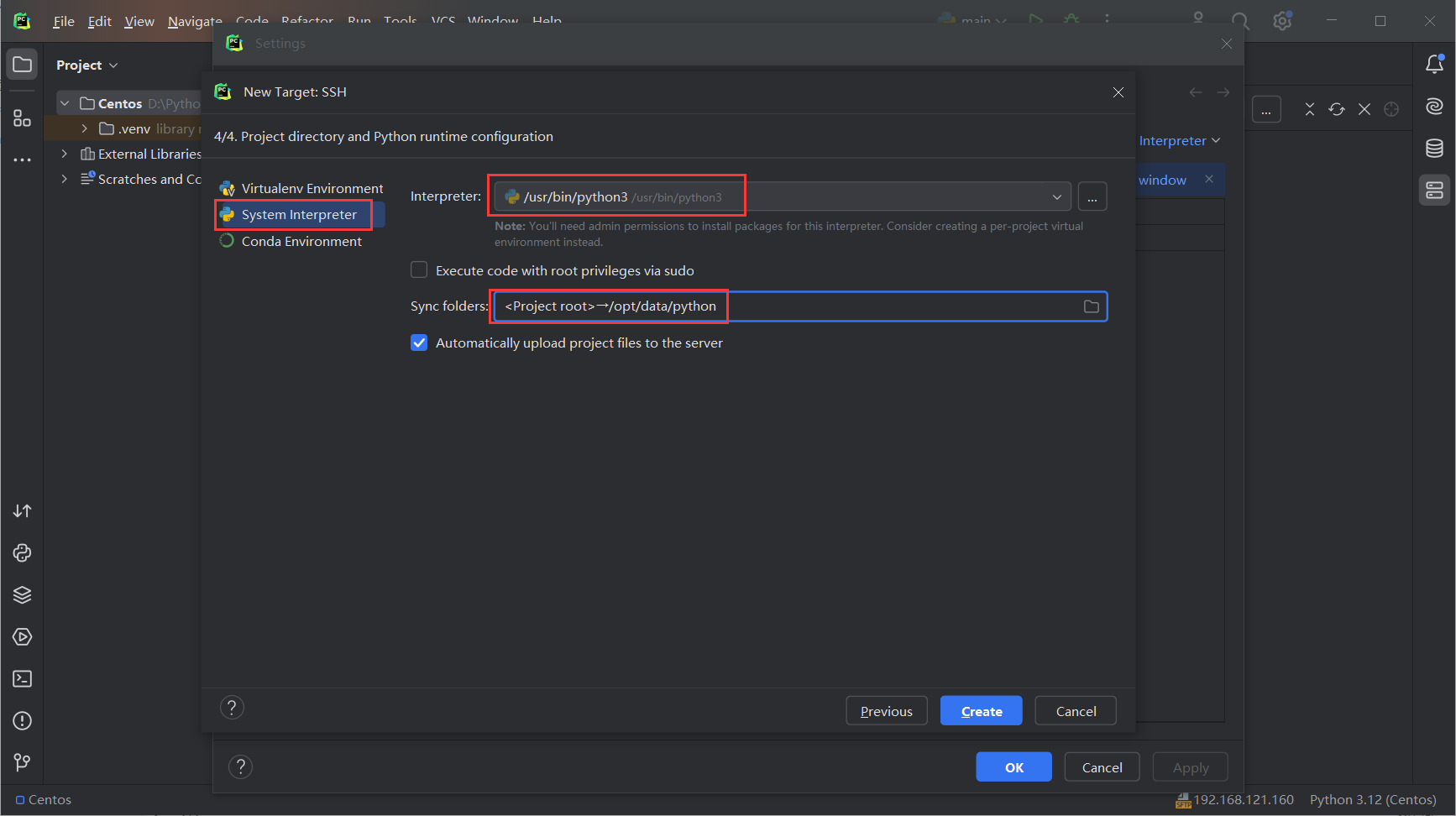
- 配置成功
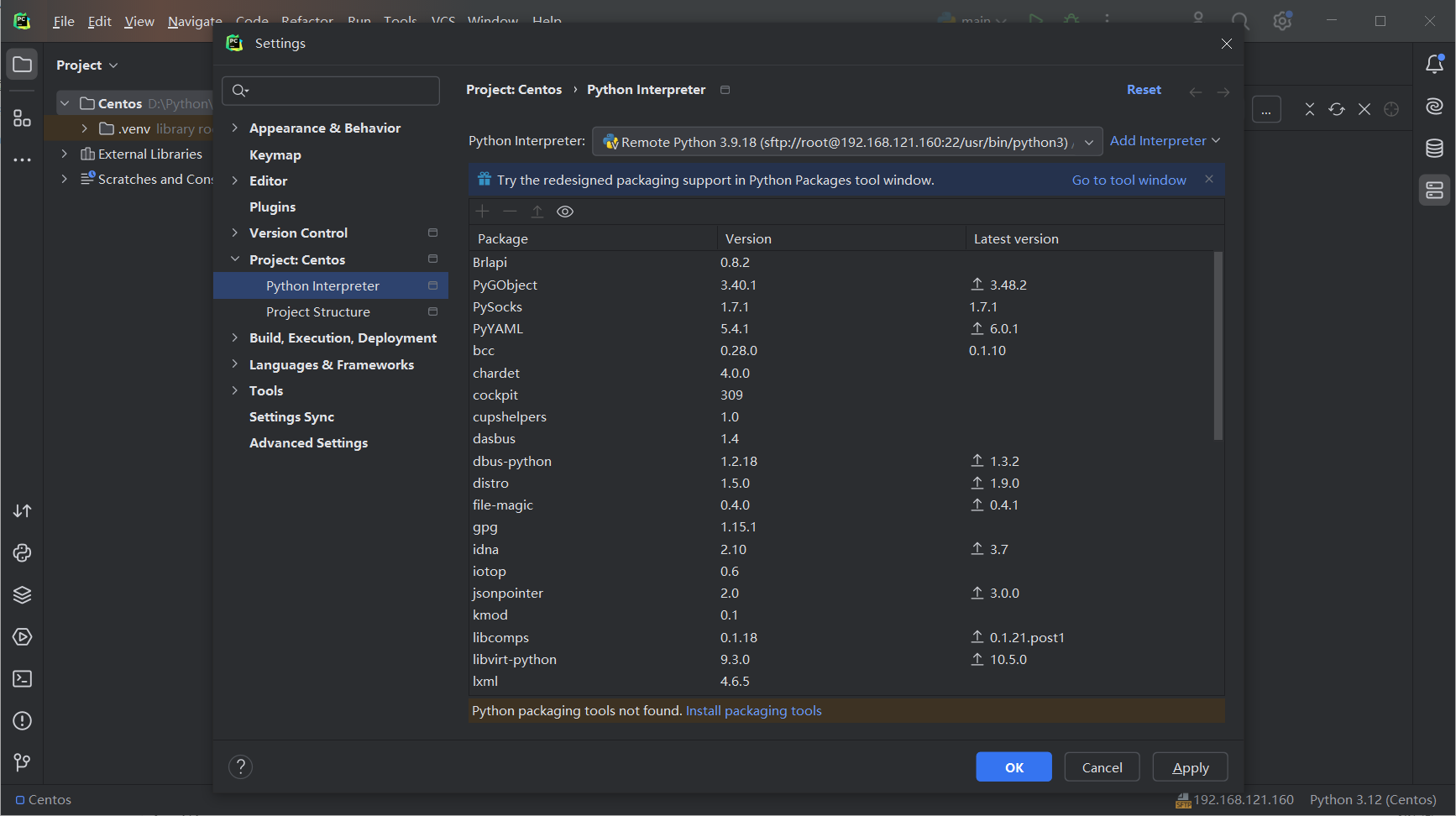
- 测试脚本
创建main.py脚本并运行
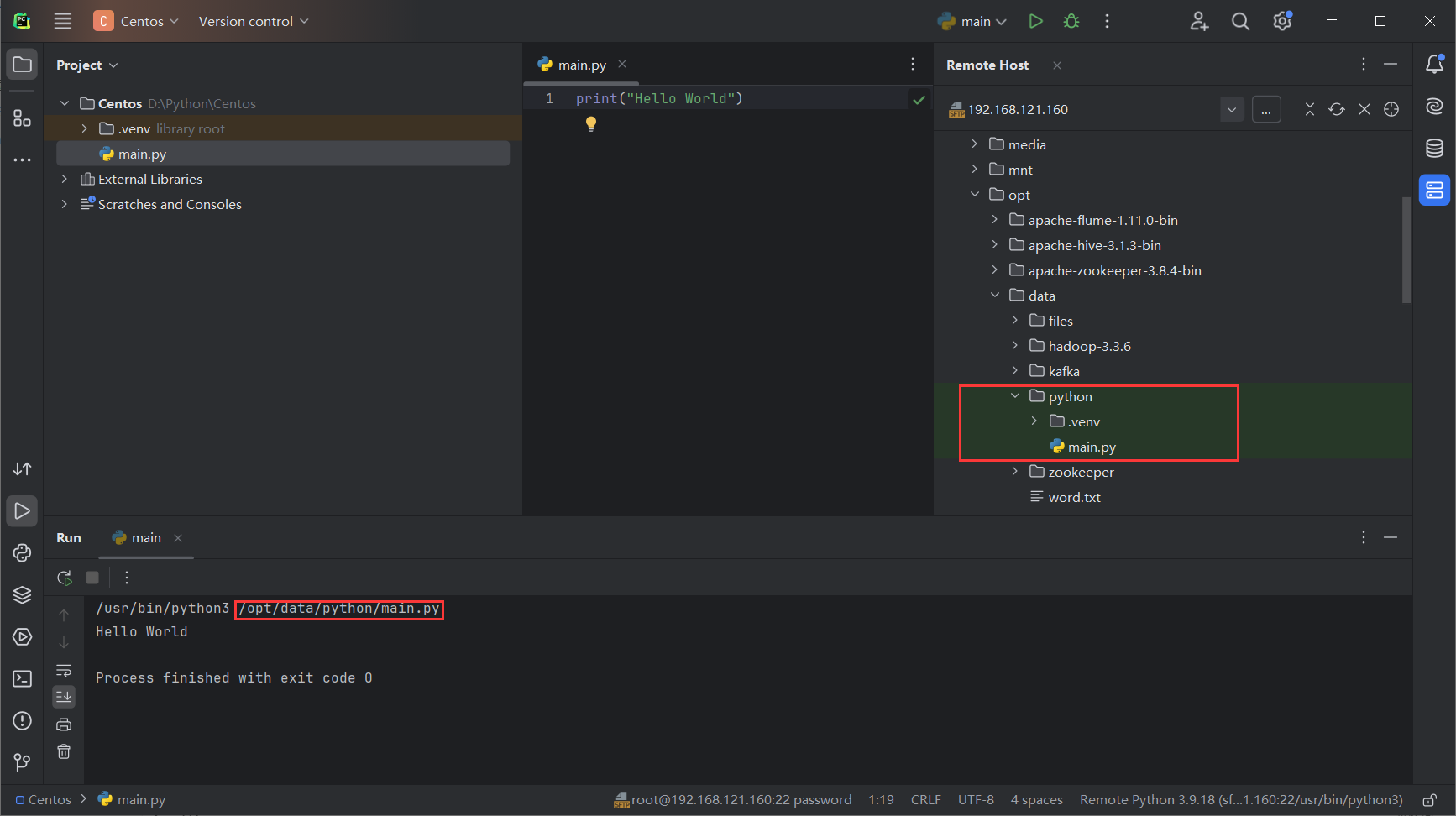
- /usr/bin/python3:python位置
- /opt/data/python/main.py:python文件位置
本博客所有文章除特别声明外,均采用 CC BY-NC-SA 4.0 许可协议。转载请注明来自 Want595!
评论